- 00 开篇词 为什么大厂面试必考操作系统?.md
- 00 课前必读 构建知识体系,可以这样做!.md
- 01 计算机是什么:“如何把程序写好”这个问题是可计算的吗?.md
- 02 程序的执行:相比 32 位,64 位的优势是什么?(上).md
- 03 程序的执行:相比 32 位,64 位的优势是什么?(下).md
- 04 构造复杂的程序:将一个递归函数转成非递归函数的通用方法.md
- 05 存储器分级:L1 Cache 比内存和 SSD 快多少倍?.md
- 05 (1) 加餐 练习题详解(一).md
- 06 目录结构和文件管理指令:rm -rf 指令的作用是?.md
- 07 进程、重定向和管道指令:xargs 指令的作用是?.md
- 08 用户和权限管理指令: 请简述 Linux 权限划分的原则?.md
- 09 Linux 中的网络指令:如何查看一个域名有哪些 NS 记录?.md
- 10 软件的安装: 编译安装和包管理器安装有什么优势和劣势?.md
- 11 高级技巧之日志分析:利用 Linux 指令分析 Web 日志.md
- 12 高级技巧之集群部署:利用 Linux 指令同时在多台机器部署程序.md
- 12 (1)加餐 练习题详解(二).md
- 13 操作系统内核:Linux 内核和 Windows 内核有什么区别?.md
- 14 用户态和内核态:用户态线程和内核态线程有什么区别?.md
- 15 中断和中断向量:Javajs 等语言为什么可以捕获到键盘输入?.md
- 16 WinMacUnixLinux 的区别和联系:为什么 Debian 漏洞排名第一还这么多人用?.md
- 16 (1)加餐 练习题详解(三).md
- 17 进程和线程:进程的开销比线程大在了哪里?.md
- 18 锁、信号量和分布式锁:如何控制同一时间只有 2 个线程运行?.md
- 19 乐观锁、区块链:除了上锁还有哪些并发控制方法?.md
- 20 线程的调度:线程调度都有哪些方法?.md
- 21 哲学家就餐问题:什么情况下会触发饥饿和死锁?.md
- 22 进程间通信: 进程间通信都有哪些方法?.md
- 23 分析服务的特性:我的服务应该开多少个进程、多少个线程?.md
- 23 (1)加餐 练习题详解(四).md
- 24 虚拟内存 :一个程序最多能使用多少内存?.md
- 25 内存管理单元: 什么情况下使用大内存分页?.md
- 26 缓存置换算法: LRU 用什么数据结构实现更合理?.md
- 27 内存回收上篇:如何解决内存的循环引用问题?.md
- 28 内存回收下篇:三色标记-清除算法是怎么回事?.md
- 28 (1)加餐 练习题详解(五).md
- 29 Linux 下的各个目录有什么作用?.md
- 30 文件系统的底层实现:FAT、NTFS 和 Ext3 有什么区别?.md
- 31 数据库文件系统实例:MySQL 中 B 树和 B+ 树有什么区别?.md
- 32 HDFS 介绍:分布式文件系统是怎么回事?.md
- 32 (1)加餐 练习题详解(六).md
- 33 互联网协议群(TCPIP):多路复用是怎么回事?.md
- 34 UDP 协议:UDP 和 TCP 相比快在哪里?.md
- 35 Linux 的 IO 模式:selectpollepoll 有什么区别?.md
- 36 公私钥体系和网络安全:什么是中间人攻击?.md
- 36 (1)加餐 练习题详解(七).md
- 37 虚拟化技术介绍:VMware 和 Docker 的区别?.md
- 38 容器编排技术:如何利用 K8s 和 Docker Swarm 管理微服务?.md
- 39 Linux 架构优秀在哪里.md
- 40 商业操作系统:电商操作系统是不是一个噱头?.md
- 40 (1)加餐 练习题详解(八).md
- 41 结束语 论程序员的发展——信仰、选择和博弈.md
- 捐赠
11 高级技巧之日志分析:利用 Linux 指令分析 Web 日志
著名的黑客、自由软件运动的先驱理查德.斯托曼说过,“编程不是科学,编程是手艺”。可见,要想真正搞好编程,除了学习理论知识,还需要在实际的工作场景中进行反复的锤炼。
所以今天我们将结合实际的工作场景,带你利用 Linux 指令分析 Web 日志,这其中包含很多小技巧,掌握了本课时的内容,将对你将来分析线上日志、了解用户行为和查找问题有非常大地帮助。
本课时将用到一个大概有 5W 多条记录的nginx日志文件,你可以在 GitHub上下载。 下面就请你和我一起,通过分析这个nginx日志文件,去锤炼我们的手艺。
第一步:能不能这样做?
当我们想要分析一个线上文件的时候,首先要思考,能不能这样做? 这里你可以先用htop指令看一下当前的负载。如果你的机器上没有htop,可以考虑用yum或者apt去安装。
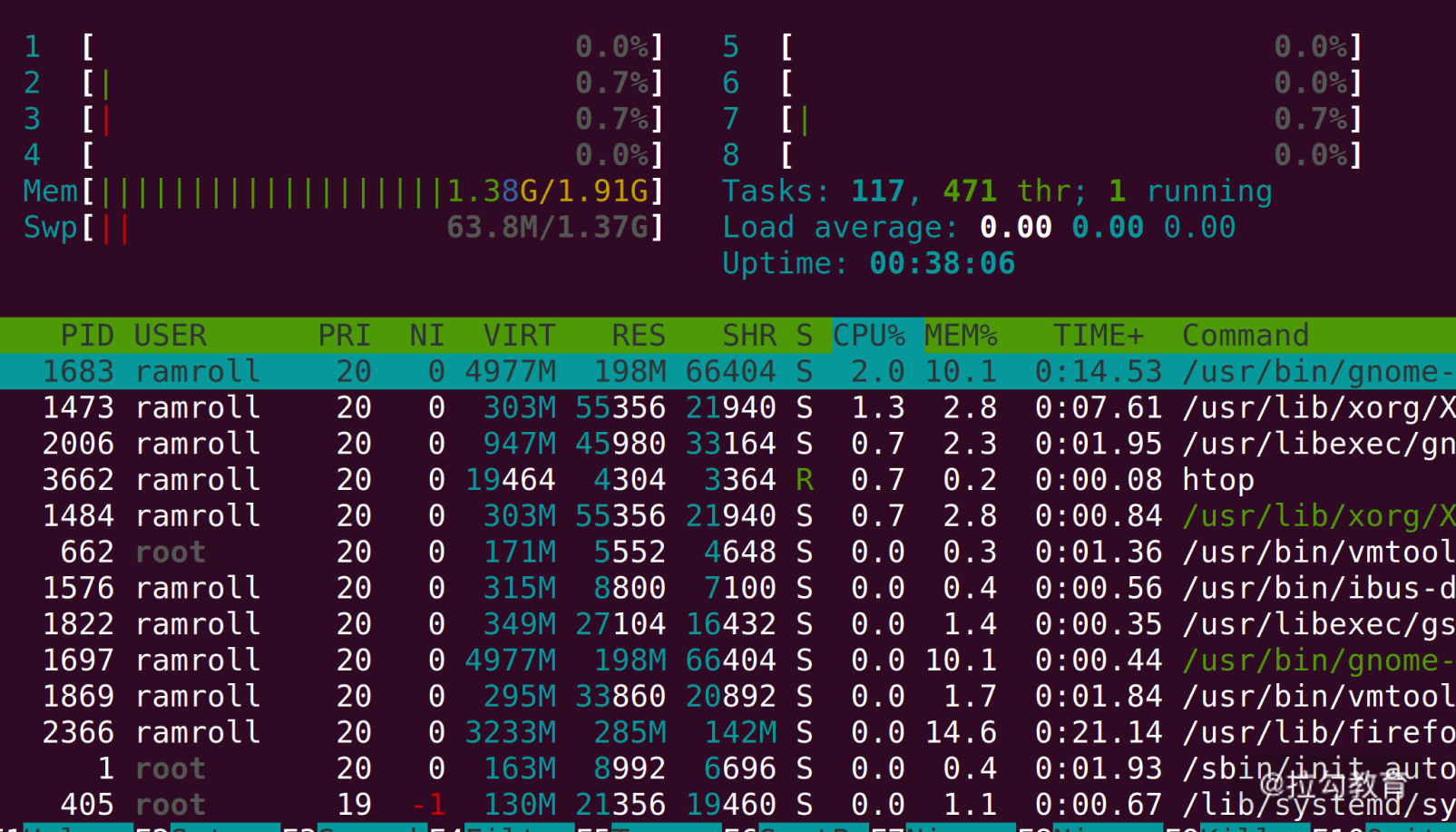
如上图所示,我的机器上 8 个 CPU 都是 0 负载,2G的内存用了一半多,还有富余。 我们用wget将目标文件下载到本地(如果你没有 wget,可以用yum或者apt安装)。
wget 某网址(自己替代)
然后我们用ls查看文件大小。发现这只是一个 7M 的文件,因此对线上的影响可以忽略不计。如果文件太大,建议你用scp指令将文件拷贝到闲置服务器再分析。下图中我使用了--block-size让ls以M为单位显示文件大小。

确定了当前机器的CPU和内存允许我进行分析后,我们就可以开始第二步操作了。
第二步:LESS 日志文件
在分析日志前,给你提个醒,记得要less一下,看看日志里面的内容。之前我们说过,尽量使用less这种不需要读取全部文件的指令,因为在线上执行cat是一件非常危险的事情,这可能导致线上服务器资源不足。
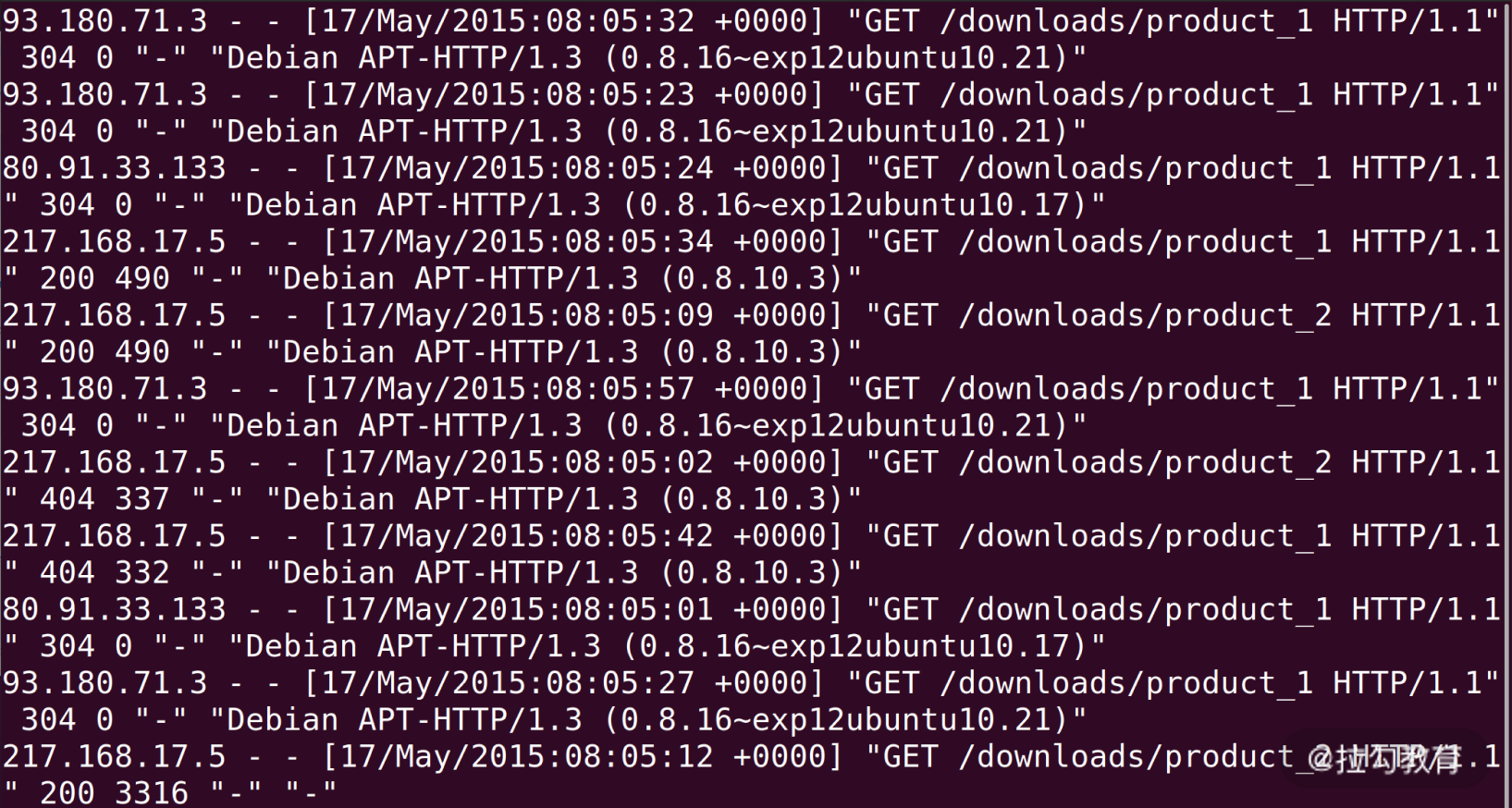
如上图所示,我们看到nginx的access_log每一行都是一次用户的访问,从左到右依次是:
- IP 地址;
- 时间;
- HTTP 请求的方法、路径和协议版本、返回的状态码;
- User Agent。
第三步:PV 分析
PV(Page View),用户每访问一个页面就是一次Page View。对于nginx的acess_log来说,分析 PV 非常简单,我们直接使用wc -l就可以看到整体的PV。

如上图所示:我们看到了一共有 51462 条 PV。
第四步:PV 分组
通常一个日志中可能有几天的 PV,为了得到更加直观的数据,有时候需要按天进行分组。为了简化这个问题,我们先来看看日志中都有哪些天的日志。
使用awk '{print $4}' access.log | less可以看到如下结果。awk是一个处理文本的领域专有语言。这里就牵扯到领域专有语言这个概念,英文是Domain Specific Language。领域专有语言,就是为了处理某个领域专门设计的语言。比如awk是用来分析处理文本的DSL,html是专门用来描述网页的DSL,SQL是专门用来查询数据的DSL……大家还可以根据自己的业务设计某种针对业务的DSL。
你可以看到我们用$4代表文本的第 4 列,也就是时间所在的这一列,如下图所示:
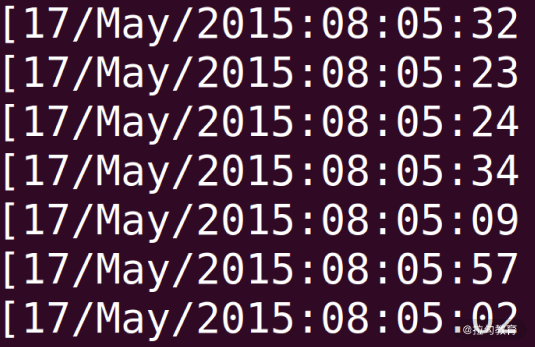
我们想要按天统计,可以利用 awk提供的字符串截取的能力。
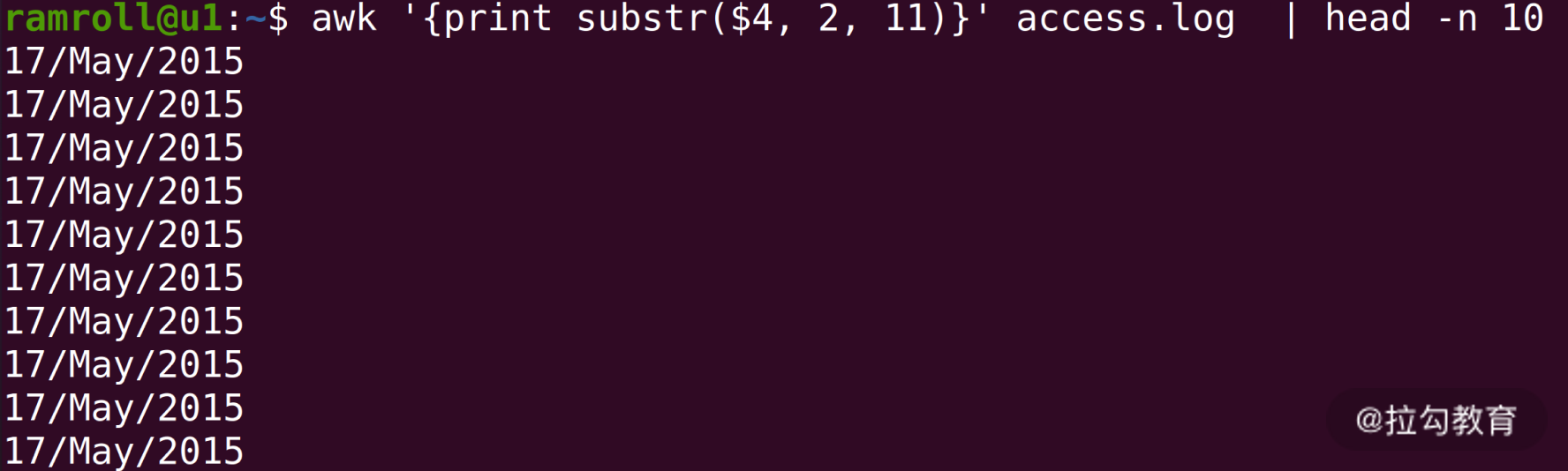
上图中,我们使用awk的substr函数,数字2代表从第 2 个字符开始,数字11代表截取 11 个字符。
接下来我们就可以分组统计每天的日志条数了。
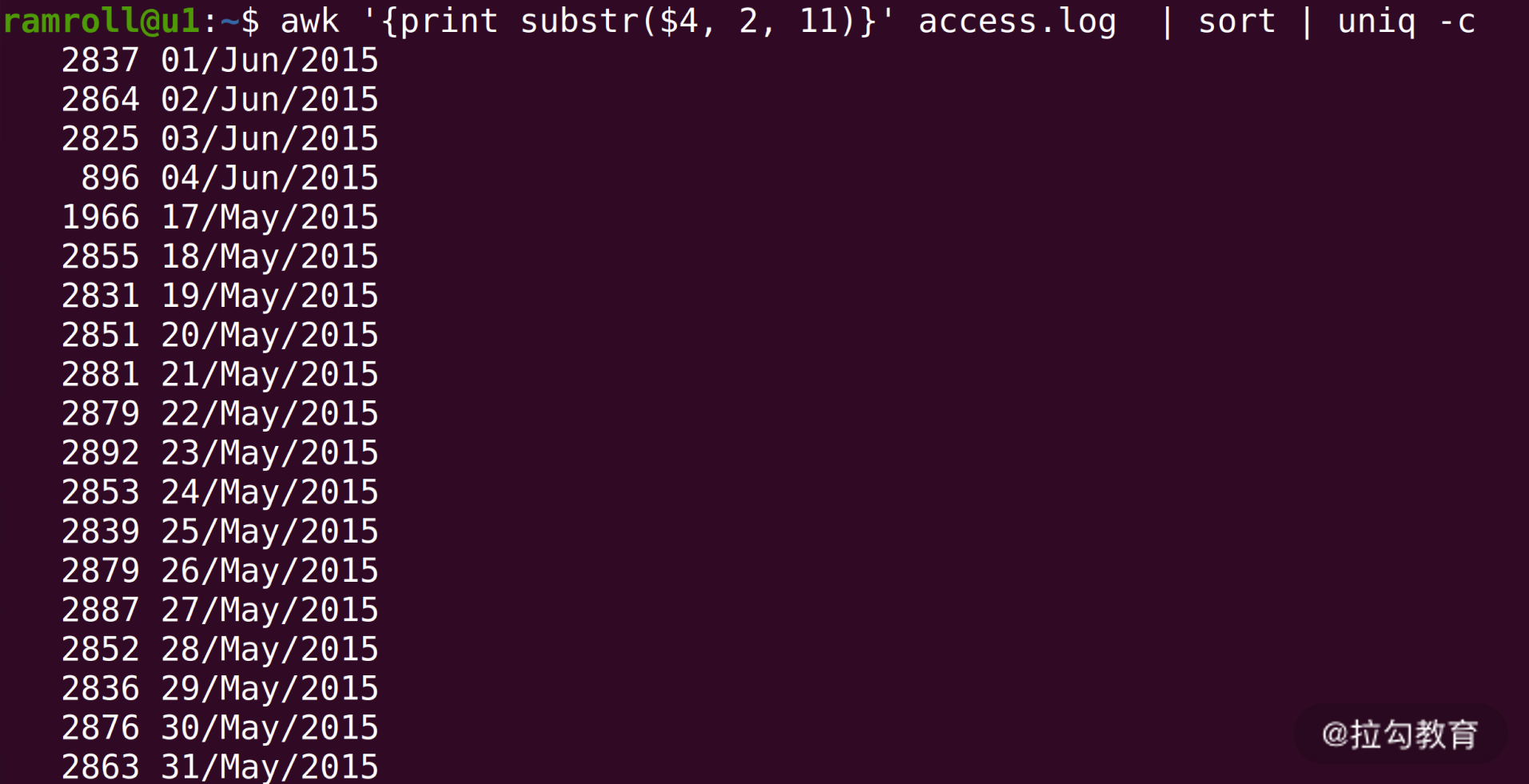
上图中,使用sort进行排序,然后使用uniq -c进行统计。你可以看到从 2015 年 5 月 17 号一直到 6 月 4 号的日志,还可以看到每天的 PV 量大概是在 2000~3000 之间。
第五步:分析 UV
接下来我们分析 UV。UV(Uniq Visitor),也就是统计访问人数。通常确定用户的身份是一个复杂的事情,但是我们可以用 IP 访问来近似统计 UV。

上图中,我们使用 awk 去打印$1也就是第一列,接着sort排序,然后用uniq去重,最后用wc -l查看条数。 这样我们就知道日志文件中一共有2660个 IP,也就是2660个 UV。
第六步:分组分析 UV
接下来我们尝试按天分组分析每天的 UV 情况。这个情况比较复杂,需要较多的指令,我们先创建一个叫作sum.sh的bash脚本文件,写入如下内容:
#!/usr/bin/bash
awk '{print substr($4, 2, 11) " " $1}' access.log |\
sort | uniq |\
awk '{uv[$1]++;next}END{for (ip in uv) print ip, uv[ip]}'
具体分析如下。
- 文件首部我们使用
#!,表示我们将使用后面的/usr/bin/bash执行这个文件。 - 第一次
awk我们将第 4 列的日期和第 1 列的ip地址拼接在一起。 - 下面的
sort是把整个文件进行一次字典序排序,相当于先根据日期排序,再根据 IP 排序。 - 接下来我们用
uniq去重,日期 +IP 相同的行就只保留一个。 - 最后的
awk我们再根据第 1 列的时间和第 2 列的 IP 进行统计。
为了理解最后这一行描述,我们先来简单了解下awk的原理。
awk本身是逐行进行处理的。因此我们的next关键字是提醒awk跳转到下一行输入。 对每一行输入,awk会根据第 1 列的字符串(也就是日期)进行累加。之后的END关键字代表一个触发器,就是 END 后面用 {} 括起来的语句会在所有输入都处理完之后执行——当所有输入都执行完,结果被累加到uv中后,通过foreach遍历uv中所有的key,去打印ip和ip对应的数量。
编写完上面的脚本之后,我们保存退出编辑器。接着执行chmod +x ./sum.sh,给sum.sh增加执行权限。然后我们可以像下图这样执行,获得结果:
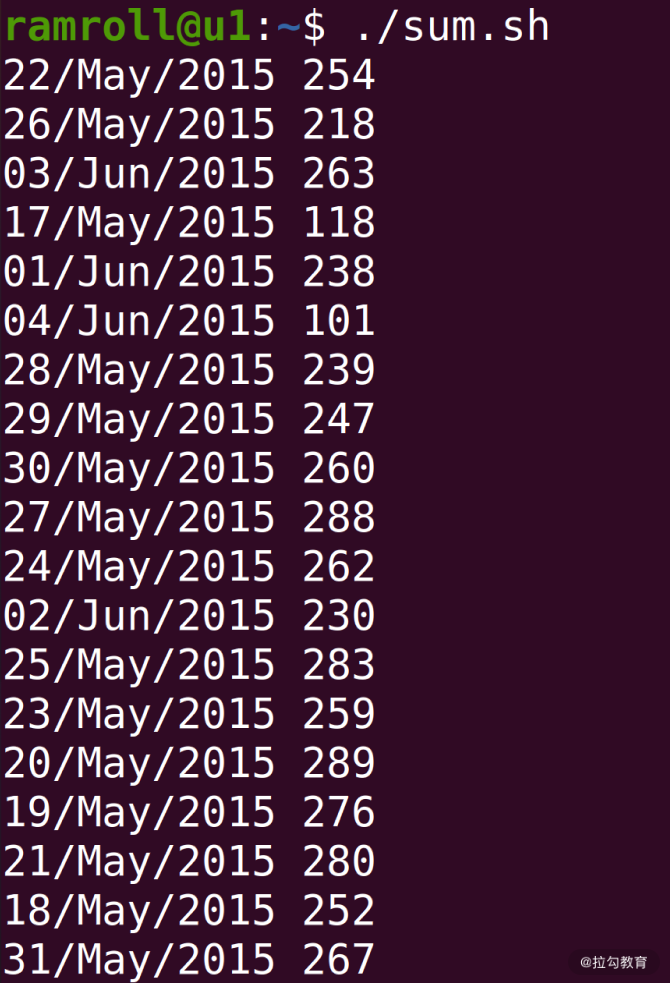
如上图,IP地址已经按天进行统计好了。
总结
今天我们结合一个简单的实战场景——Web 日志分析与统计练习了之前学过的指令,提高熟练程度。此外,我们还一起学习了新知识——功能强大的awk文本处理语言。在实战中,我们对一个nginx的access_log进行了简单的数据分析,直观地获得了这个网站的访问情况。
我们在日常的工作中会遇到各种各样的日志,除了 nginx 的日志,还有应用日志、前端日志、监控日志等等。你都可以利用今天学习的方法,去做数据分析,然后从中得出结论。
© 2019 - 2023 Liangliang Lee. Powered by gin and hexo-theme-book.